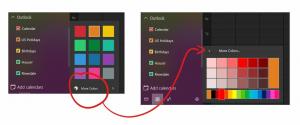Управлявайте използването на батерията по приложение в Windows 10
Една от функциите за управление на захранването на Windows 10 е възможността да управлявате използването на батерията за приложение. Започвайки с изданието Anniversary Update, Windows 10 позволява на потребителя да проверява и управлява използването на батерията чрез приложение. Ето как може да се направи.
Реклама
Страницата Използване на батерията по приложение в Настройки ще ви позволи да видите списък с приложения с процента на мощност на батерията, която всяко приложение е изразходвало. Данните се изчисляват от последното зареждане. Тук можете да разрешите или забраните на операционната система да управлява приложения и да ги изпълнява във фонов режим, когато е на батерия.
Започвайки с Windows 10 build 16176, Microsoft добави нова функция, известна като "Power Throttling". Когато се изпълнява фоново приложение, операционната система поставя процесора в най-енергийно ефективни работни режими – работата се извършва, но минималният възможен акумулатор се изразходва за тази задача. На страницата Използване на батерията по приложение можете да изключите някои приложения от Power Throttling.
За да управлявате използването на батерията от приложение в Windows 10, направете следното.
- Отвори Настройки.
- Отидете на Система - Батерия.

- Вдясно щракнете върху текста „Използване на батерията по приложение“.

Ще се отвори следващата страница.

Там можете да видите използването на батерията за приложение.
Изберете 6 часа, 24 часа или 1 седмица, за да промените периода от време, който искате да видите в списъка.

Изберете Приложения с използване, Всички приложения или Винаги разрешени приложения, за да филтрирате списъка с приложения.

Изключете приложения от Power Throttling
На страницата Използване на батерията по приложение намерете приложението, което искате да изключите от контрола на мощността.

Изберете го в списъка. Под името на приложението ще се покажат редица опции.
Там деактивирайте опцията „Управлявано от Windows“.


След като деактивирате опцията, ще се появи ново квадратче за отметка „Разрешаване на приложението да изпълнява задачи на заден план“. Поставете отметка, за да позволите на приложението да работи във фонов режим.

Това е.